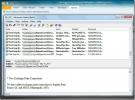Kaip išjungti automatinį teksto pritaikymą „Microsoft PowerPoint“
Geras pristatymas yra nuoseklus ir vienodas informacijos pateikimo būdu. Štai kodėl visada gera idėja visose skaidrėse klijuoti tą patį šriftą, tą pačią spalvų schemą ir tą patį šrifto dydį. Jei pristatymams naudojate „PowerPoint“, tikriausiai žinote, kad bet koks tekstas, kurį įvedate į teksto lauką, pats langelis keičiasi. Tai daroma, kad tiktų tekstui, tačiau tai baigiasi painiava dėl skaidrės išdėstymo. Jei norite, kad visi teksto laukai būtų vienodo dydžio, „PowerPoint“ galite išjungti automatinį teksto pritaikymą teksto laukeliui ir jo dydis nebebus keičiamas. Vietoj to, jis nurodys, kiek teksto perpildyta, palyginti su dabartiniu dėžutės dydžiu.
Išjungti automatinį teksto pritaikymą
Atidarykite „PowerPoint“ ir eikite į skirtuką Įterpti. Spustelėkite mygtuką „Teksto laukas“ ir pieškite teksto laukelį ant esamos skaidrės. Dešiniuoju pelės mygtuku spustelėkite teksto lauką ir kontekstiniame meniu pasirinkite Dydis ir Padėtis. Tai atidarys dešinėje esančią meniu juostą.
Išskleiskite teksto laukelio valdiklius ir pasirinkite parinktį „Nedaryti automatinio pritaikymo“.
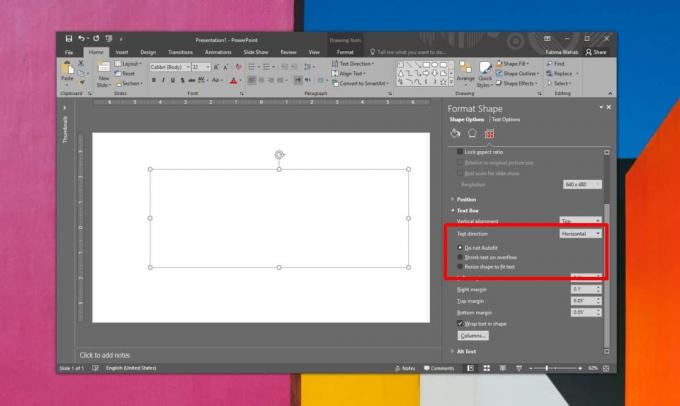
Kai tai padarysite, spustelėkite teksto laukelio vidų ir įklijuokite arba įveskite bet kurį tekstą kurį norite naudoti skaidrėje. Tekstas, kuris netilps laukelyje, bus perpildytas. Šis tekstas vis tiek bus matomas pristatyme, todėl prieš baigdami pristatymą įsitikinkite, kad jį pakeitėte.
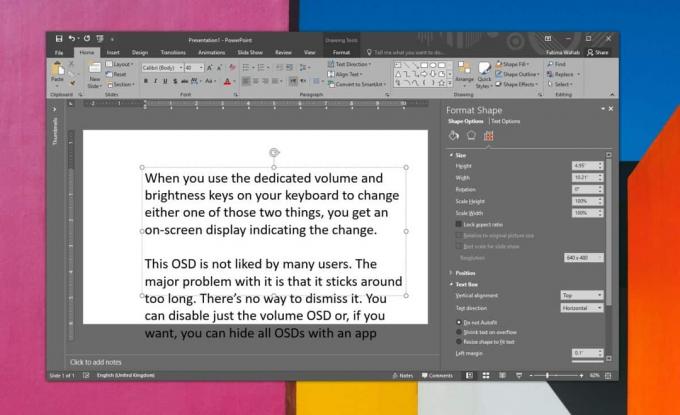
Norėdami pataisyti tekstą ir vis tiek laikykitės šrifto dydžio ir šrifto tipo, kurį naudojate likusioje prezentacijos dalyje, galite atlikti vieną iš dviejų dalykų. galite pakeisti visų skaidrių teksto dydį, kad jis būtų pakankamai mažas, kad tilptų visos tekstą, kurį pridėjote prie skaidrių, arba galite padalinti tekstą ir paskirstyti jį per du ar tris skaidres.
Antrasis variantas užtruks mažiau laiko ir vizualiai, tai tikriausiai yra geresnė idėja, nes niekas nelabai mėgsta žiūrėti į teksto sieną.
Trečia galimybė yra automatiškai pakeisti dydį tekste, kad jis tilptų į teksto lauką. Parinktį galima įgalinti tame pačiame skydelyje, kuriame išjungėte automatinio teksto redagavimą. Ši parinktis leis jums turėti tą patį teksto laukelio dydį, bet teksto dydis jo viduje skirsis atsižvelgiant į tai, kiek teksto yra. Tai vizualiai gali atrodyti gerai arba ne, todėl būkite atsargūs, jei pasirinksite šį sprendimą.
Paieška
Naujausios žinutės
Surinkite dažniausiai naudojamas „OneNote 2010“ parinktis ir funkcijas viename skirtuke
„OneNote 2010“ yra daugybė funkcijų ir įrankių, kurie palengvina už...
Tvarkykite išankstines „Outlook 2010“ pašto paieškos ir tvarkaraščių užduotis naudodami „InboxEx“
„InboxEx“ yra galingas „Outlook 2007“ ir „Outlook 2010“ priedas, ku...
Išankstiniai aplankai Stebėkite „Outlook“ aplankus, norėdami filtruoti naudingus el. Laiškus
Sudaryti svarbiausių el. Pašto adresų sąrašą iš kelių „Outlook“ suk...